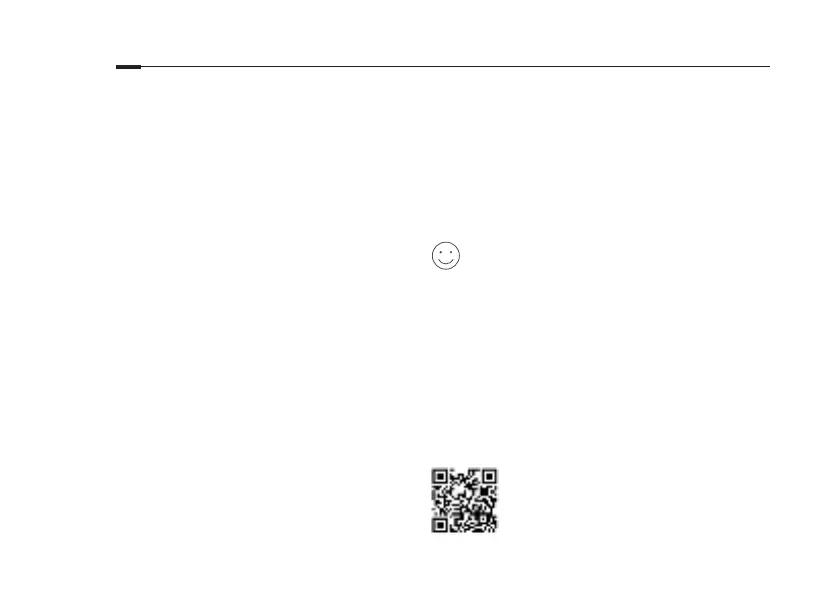7
Hrvatski
Povežite kablove
Prema dijagramu u uvodnom poglavlju ovog vodiča,
slijedite korake za povezivanje hardvera.
Prema dijagramu u uvodnom poglavlju ovog vodiča,
slijedite korake za povezivanje uređaja. Ako je vaša
internetska veza putem mrežnog kabela iz zidne
utičnice, umjesto putem DSL-a / kablovskog /
satelitskog modema, spojite mrežni kabel izravno na
WAN priključak usmjerivača i slijedite korak 3 da biste
dovršili povezivanje.
Korak 1: Isključite modem, i izvadite rezervnu bateriju
ako je modem ima.
Korak 2: Priključite modem na WAN priključak na svom
usmjerivaču pomoću mrežni kabel.
Korak 3: Uključite usmjerivač i sačekajte da se pokrene
Korak 4: Uključite modem.
Podesite usmjerivač
1. Povežite računalo s usmjerivač (Žično ili Bežično).
• Žično: Isključite Wi-Fi na računalu i spojite računalo
s LAN priključak usmjerivača pomoću mrežni kabel.
• Bežično: Pronađite oznaku proizvoda na
usmjerivaču. Skenirajte QR kôd da biste se
izravno pridružili unaprijed postavljenoj 2,4 GHz
mreži, ili koristite zadana mrežna imena (SSID) za
pridruživanje mreži 2,4 GHz ili 5 GHz.
Napomena: Samo određeni modeli imaju QR kodove.
2. Pokrenite web preglednik i unesite
http://mwlogin.net u adresnu traku. Napravite šifru
za buduće prijave.
Napomena: Ako se prozor za prijavu ne pojavi, pogledajte
ČPP > P1.
3. Slijedite upute Brzog Podešavanja korak po korak
za postavljanje internet veze i bežične mreže.
Uživajte u internetu!
Napomena: Ako ste promijenili SSID i lozinku tijekom
konguracije, koristite novu SSID i lozinku za Wi-Fi da biste se
povezali nabežičnu mrežu.
Aplikacija za dijeljenje veze
Aplikacija za dijeljenje veze MERCUSYS predstavlja
jednostavan i intuitivan način za pristupanje i upravljanje
vašim usmjerivačem. Možete blokirati neželjene uređaje,
postaviti Roditeljsku zaštitu, kongurirati postavke
bežične mreže i još mnogo toga.
Skenirajte QR kod kako biste preuzeli
aplikaciju za dijeljenje veze MERCUSYS
s trgovine Apple App Store ili Google
Play.
